CAD怎样调节标注字符大小?
设·集合小编 发布时间:2023-03-30 11:27:11 1122次最后更新:2024-03-08 11:58:24
CAD制图软件是我们日常工作中很重要的一款办公软件,对于初用CAD的人来说,CAD有很多功能不是很熟悉,不了解CAD怎样调节标注字符大小,但是标注是非常重要的存在,下面来告诉大家调节方法。
工具/软件
硬件型号:华硕无畏15
系统版本:Windows7
所需软件:CAD2010
方法/步骤
第1步
打开CAD制图软件,找到需要标注的图纸。

第2步
打开图纸后,然后找到CAD顶部操作栏,找到如下图示意画面中的“注释”并点击打开。
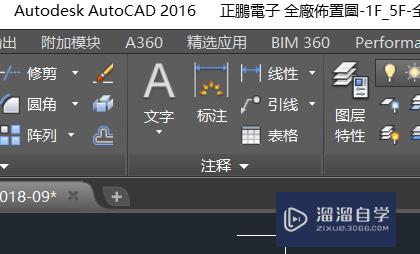
第3步
打开“注释”后,然后根据当前界面操作栏,选择"标注样式“如图示意。


第4步
进入”标注样式“后,然后根据当前界面操纵显示,找到”修改“如图示意画面。

第5步
进入”修改“界面后,找到当前界面中的,文字高度选择,根据图纸太小,选择相对的文字高度,

第6步
文字高度选择完成后,点击操作界面对话框上的”确定“。标注字符大小就调节完成了。

- 上一篇:CAD怎么用列阵绘制一个篮球图形?
- 下一篇:CAD怎么用表格工具制作表格?
相关文章
广告位


评论列表